Avec CheckMarket vous pouvez cacher certaines questions dans vos résultats. Si vous téléchargez les résultats, les questions cachées ne seront pas incluses non plus.
Vous pouvez montrer ou cacher vos questions dans le Rapport quick view.
Montrer ou cacher des questions
- Connectez-vous à CheckMarket.
- Cliquez sur Enquêtes.
- Ouvrez votre enquête.
- Cliquez sur Résultats et puis sur Quick View. Un nouvel onglet s’ouvre. Laissez charger vos résultats complètement avant de continuer.
- Cliquez sur Questions dans le menu à gauche. Si vous ne le voyez pas, cliquez sur
 pour étendre le menu.
pour étendre le menu. - Cochez ou décochez des questions. Votre sélection sera appliquée en temps réel dans le rapport quick view. Les questions apparaîssent ou disparaîssent immédiatement sans devoir recharger les résultats.
Par défaute, toutes les questions sont cochées. Vous pouvez décocher des questions pour ne plus les voir dans vos résultats. Ceci peut être utile si vous voulez cacher certaines remarques ou questions cachées que vous ne voulez pas montrer dans vos résultats non plus. Vous pouvez même filtrer vos résultats avant de les télécharger. Votre sélection et vos filtres seront respectés dans les fichiers téléchargés.
S’il y a des questions décochées, la couleur du titre Question dans le menu à gauche changera en vert. Ainsi c’est clair immédiatement que certaines questions ne sont pas montrées.
Les questions décochées ne seront pas visible pour les autres utilisateurs de votre compte non plus. Ils le sauront parce que la couleur du titre Questions sera verte aussi. Ils peuvent changer cette sélection si nécessaire.
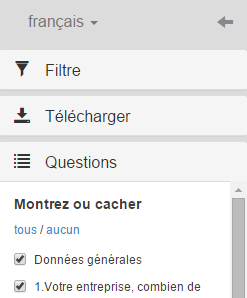
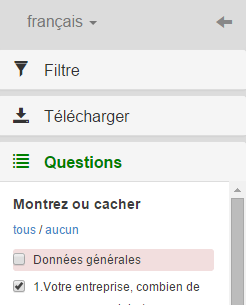
Laisser un commentaire